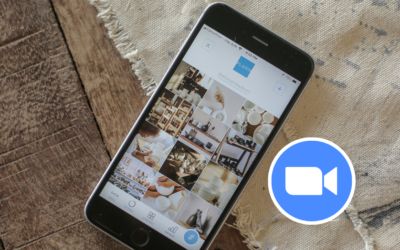Jak usunąć darmowe konto Zoom?
Jeśli jesteś podstawowym (bezpłatnym) użytkownikiem Zoom, możesz usunąć swoje konto w dowolnym momencie. Spowoduje to trwałe usunięcie Twojego konta Zoom.
Uwaga: Płatni użytkownicy Zoom (licencjonowani) muszą anulować subskrypcję, aby móc usunąć swoje konto.
Wymagania
- Podstawowe (darmowe) konto Zoom
Instrukcja usunięcia konta
- Zaloguj się do portalu internetowego Zoom.
- W menu nawigacyjnym kliknij opcję Zarządzanie kontami, a następnie Profil konta.
- Kliknij Zlikwiduj moje konto.
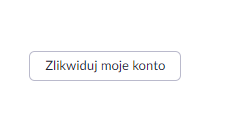
- Wpisz hasło, a następnie kliknij Kontynuuj, aby potwierdzić, że chcesz zlikwidować swoje konto Zoom. Spowoduje to trwałe usunięcie konta Zoom.
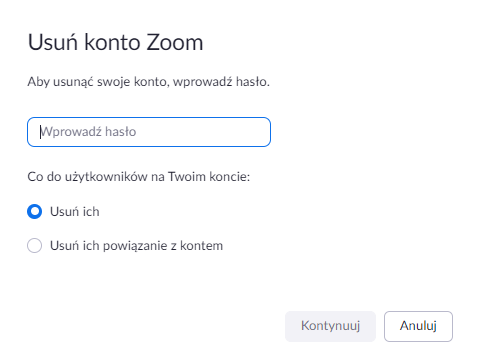
- Zostaniesz przekierowany na stronę główną Zoom. Zostanie wyświetlony komunikat, że likwidacja konta przebiegła pomyślnie.
Zobacz także
Jak uruchomić program Zoom?
Uruchamianie klienta programu Zoom. Spotkania mogą być rozpoczynane i planowane z poziomu portalu internetowego Zoom, ale można również planować i rozpoczynać spotkania bezpośrednio z aplikacji Zoom. Ważne jest również, aby mieć dostęp do…
Jak rozpocząć pracę z Zoom w systemach Windows i macOS?
Rozpoczęcie pracy w systemach Windows i macOS Zoom łączy wideokonferencje w chmurze, proste spotkania online oraz grupowe przesyłanie wiadomości w jedną, łatwą w użyciu platformę. Rozwiązanie Zoom oferuje najlepsze wrażenia wideo, audio i…
Podręcznik rozpoczęcia pracy dla nowych użytkowników Zoom
Podręcznik rozpoczęcia pracy dla nowych użytkowników Zoom. Ten przewodnik szybkiego startu przeprowadzi Cię przez proces uruchamiania nowego konta Zoom, w tym podstawowe kroki, takie jak zaplanowanie pierwszego spotkania, pobranie klienta…